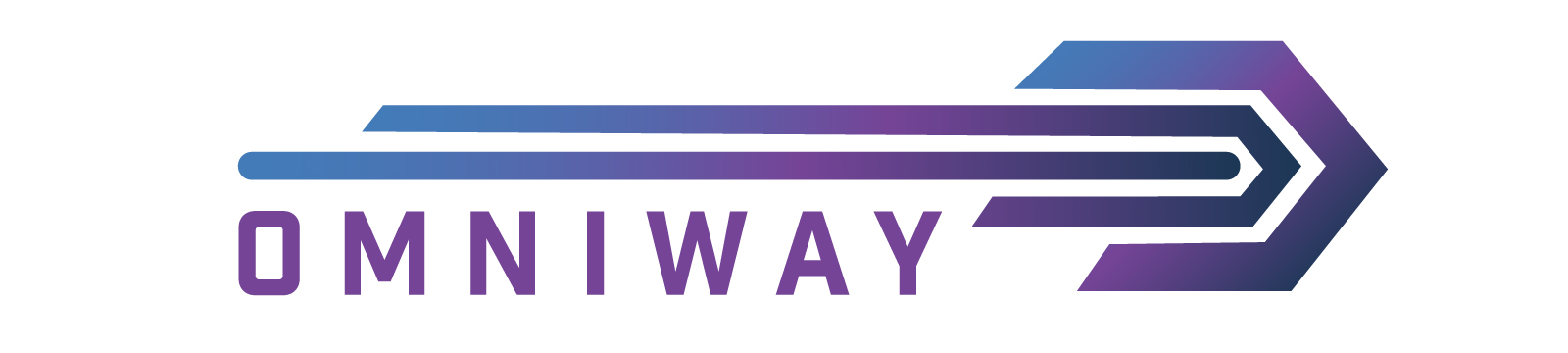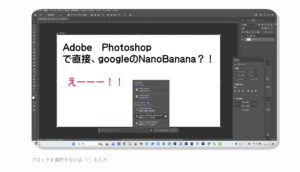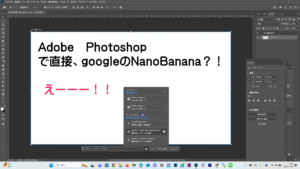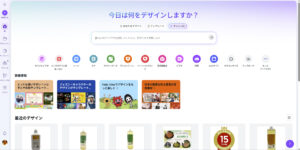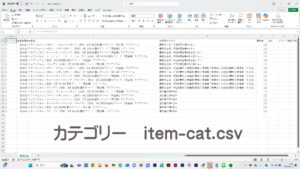ECサイト構築 stores ー1 (会議詳細)

【初心者必見】ECサイトの商品登録を劇的に効率化!STORESでのCSV一括登録から画像準備まで徹底解説
ECサイトの運営で、最も時間と手間がかかる作業の一つが「商品登録」です。一つひとつ手作業で登録していると、気づけば一日が終わっていた…なんて経験はありませんか?
特に、複数の商品を扱っていたり、本体サイトと会員限定サイトなど複数のストアを運営したりする場合、この作業は大きな負担になります。
この記事では、ECサイトプラットフォーム「STORES」を例に、面倒な商品登録作業を劇的に効率化するための全手順を、初心者の方にも分かりやすく解説します。
- 商品登録に必要な情報(画像・説明文)を効率的に収集できる
- WebP形式の画像を簡単にJPEGに変換できる
- CSVファイルを使った「商品一括登録」の基本がわかる
- チームでの分担作業で、さらに作業を高速化できる
さっく、売上アップにつながる効率的な商品登録の秘訣を学んでいきましょう。
ECサイトの商品登録、基本の3ステップ
商品登録は、行き当たりばったりで進めると非効率になりがちです。まずは、全体の流れを把握しましょう。大きく分けて、以下の3つのステップで進めるのが成功の鍵です。
- 準備: 商品情報の収集(画像・説明文)
- 整理: 画像形式の変換とファイル名の統一
- 登録: CSVファイルを活用した一括登録
この「準備」と「整理」をしっかり行うことで、最後の「登録」作業が驚くほどスムーズになります。それでは、各ステップを詳しく見ていきましょう。
ステップ1:商品登録の「準備」|画像と説明文を効率的に集める
商品を登録するには、まずその元となる「素材」が必要です。具体的には「商品画像」と「商品説明文」を、ご自身のPCに集めていきましょう。
商品画像の入手方法と撮影のコツ
お客様が商品を選ぶ上で最も重要なのが「写真」です。魅力的な写真を用意しましょう。
- 仕入れ先サイトから取得する
最も簡単な方法です。ただし、必ず画像の使用許可を得てから利用してください。プラットフォームによっては最低3枚、商品の魅力を十分に伝えるには10枚程度の写真があると理想的です。 - 自分で撮影する
許可が得られない場合や、オリジナリティを出したい場合は自分で撮影します。iPhoneなどのスマホでも高品質な撮影は可能ですが、以下のポイントを押さえるだけでクオリティが格段にアップします。- 照明: 商品にしっかりと光を当て、明るく見せることが重要です。自然光が入る窓際で撮るか、撮影用のライトを使いましょう。
- 背景: 商品より目立たない、シンプルな背景が基本です。シワになりやすい布よりも、大きな白い紙を使うのがおすすめです。
- 反射対策: ガラスや光沢のあるプラスチック製品は、照明や撮影者が写り込みやすい素材です。光の角度を調整するなど工夫しましょう。
撮影した写真は、Canvaなどの画像処理ソフトで明るさや色味を調整すると、さらに魅力が引き立ちます。
商品説明文の収集と管理術
商品説明文も、仕入れ先サイトなどからコピーして利用できます(こちらも許可を確認しましょう)。
コピーしたテキストは、そのまま使わずに一度「メモ帳」や「TeraPad」のようなテキストエディタに貼り付けて保存するのがポイントです。Wordなどに直接貼り付けると、不要な装飾(HTMLタグ)までコピーされてしまい、サイトの表示崩れの原因になることがあるためです。
ステップ2:作業を高速化する「整理」|画像変換とファイル管理術
素材が集まったら、登録しやすいようにデータを整理します。このひと手間が、後々の作業効率を大きく左右します。
【最重要】WebP画像をJPEGに変換する方法
Webサイトからダウンロードした画像が「WebP(ウェッピー)」という形式になっていることがあります。これは比較的新しいファイル形式で、STORESをはじめ多くのECプラットフォームでは直接登録できない場合があります。
そのため、汎用性の高い「JPEG(ジェイペグ)」形式に変換する必要があります。
【変換手順】
- Googleで「WebP JPEG 変換」と検索し、オンラインの変換サービスを探します。
- 変換したいWebPファイルを、サイト上にドラッグ&ドロップでアップロードします。
- 変換されたJPEGファイルがZIP形式でダウンロードされます。
- ダウンロードしたZIPファイルを右クリックし、「すべて展開」で中のJPEG画像を取り出します。
画像ダウンロードには、標準でJPEG形式で保存しやすいGoogle Chromeブラウザの使用がおすすめです。
Windowsの設定で「ファイル名拡張子」を表示させておくと、.webpや.jpegといった形式が一目で分かり便利です。
ファイル管理の基本|フォルダ整理と命名規則
データが散らからないよう、PC内に管理用のフォルダを作成しましょう。
- PCの「ダウンロード」フォルダ内などに「作業用」フォルダを作成します。
- その中に「商品名_商品ID」といった名前で、商品ごとのフォルダを作成します。
- 各商品フォルダに、変換したJPEG画像と説明文のテキストファイルを保存します。
このように整理することで、「どの商品のどのデータか」が一目瞭然になります。
ファイル名を一括変更!管理が楽になる命名規則
ダウンロードした画像のファイル名は、abcde_12345_select.jpgのように長くて分かりにくいことが多いです。これを統一されたルールで変更しておくと、管理が非常に楽になります。
特におすすめなのが「管理番号_連番.jpg」(例: 1001_1.jpg, 1001_2.jpg)という命名規則です。これはYahoo!ショッピングなど他のECモールでも採用されており、汎用性が高い形式です。
複数のファイル名を一つずつ変更するのは大変ですが、「ファイル名変更君」のようなフリーソフトを使えば一括で処理できます。このツールを使えば、「_select」のような不要な文字列を削除したり、連番を振ったりする作業が数秒で完了します。
ステップ3:STORESで実践!CSVファイルで商品を「一括登録」する
準備と整理が完了したら、いよいよSTORESへの登録です。ここで活躍するのが「CSVファイル」による一括登録機能です。
なぜ一括登録が重要なのか?
商品が数十、数百とある場合、1つずつ管理画面から登録するのは現実的ではありません。CSVファイルを使えば、ExcelやGoogleスプレッドシート上で商品情報を一覧で編集し、一度にアップロードできます。
また、複数のサイトを運営する場合も、ベースとなるCSVファイルを一つ作っておけば、各サイトに効率よく商品を展開できます。
STORESでの一括登録の流れ
- サンプルファイルをダウンロードする
STORESの管理画面から、一括登録用のひな形となる「CSVファイル」と「画像ZIPファイル」のサンプルをダウンロードします。 - CSVファイルを編集する
ダウンロードしたCSVファイルをExcelなどで開き、サンプルの「本」や「シャツ」の行を参考に、自分の商品の「アイテム名」「価格」「説明文」などを入力していきます。 - 画像ZIPファイルを作成する
ステップ2で整理した商品画像を、指定されたルールに従ってZIPファイルにまとめます。 - ファイルをアップロードする
作成したCSVファイルと画像ZIPファイルをSTORESにアップロードすれば、一括登録は完了です。
具体的なCSVファイルの作成方法については、今後の学習でさらに詳しく掘り下げていきましょう。
まとめ:ECサイトの商品登録は「準備」が9割!
今回は、ECサイトの商品登録を効率化するための手順を解説しました。
- 【準備】 商品の画像と説明文をPCに集める。写真は照明と背景を意識する。
- 【整理】 WebP画像はJPEGに変換し、フォルダとファイル名をルール化して整理する。
- 【登録】 STORESのCSV一括登録機能を活用し、作業時間を大幅に短縮する。
一見、遠回りに見えるかもしれませんが、この「準備」と「整理」のステップを丁寧に行うことが、結果的に最も早く、正確に商品登録を終えるための近道です。
もしチームで運営しているなら、この素材集めの作業を分担し、ギガファイル便などで共有するのも良い方法です。
まずはこの記事を参考に、商品1つの「準備」と「整理」から始めてみませんか?面倒な作業を仕組み化して、より創造的なストア運営に時間を使いましょう!